目录
一、JDK介绍JRE(Java Runtime Envirnment):Java运行环境
二、下载JDK官网地址:Java Downloads | Oracle
配置Spring Boot开发环境是一个相对简单的过程,以下是基本步骤:
1. 安装JDK
Spring Boot需要Java开发环境,因此首先需要安装JDK。你可以从Oracle官网或者OpenJDK官网下载并安装适合你操作系统的JDK版本。安装完成后,配置环境变量,确保`JAVA_HOME`指向JDK的安装目录,并且`java`和`javac`命令可以在命令行中直接使用。
一、JDK介绍
JRE(Java Runtime Envirnment):Java运行环境
包括JVM(Java虚拟机)和Java程序所需的核心类库等,所以如果只是要运行一个java程序,就只需要安装jre即可
JDK(Java Development Kit):Java语言的软件开发工具包
jdk包含了java开发工具,也包含了JRE,所以作为开发人员,我们就需要安装jdk
二、下载JDK
官网地址:Java Downloads | Oracle
进入官网后往下翻,找到JAVA8,然后点击Windows
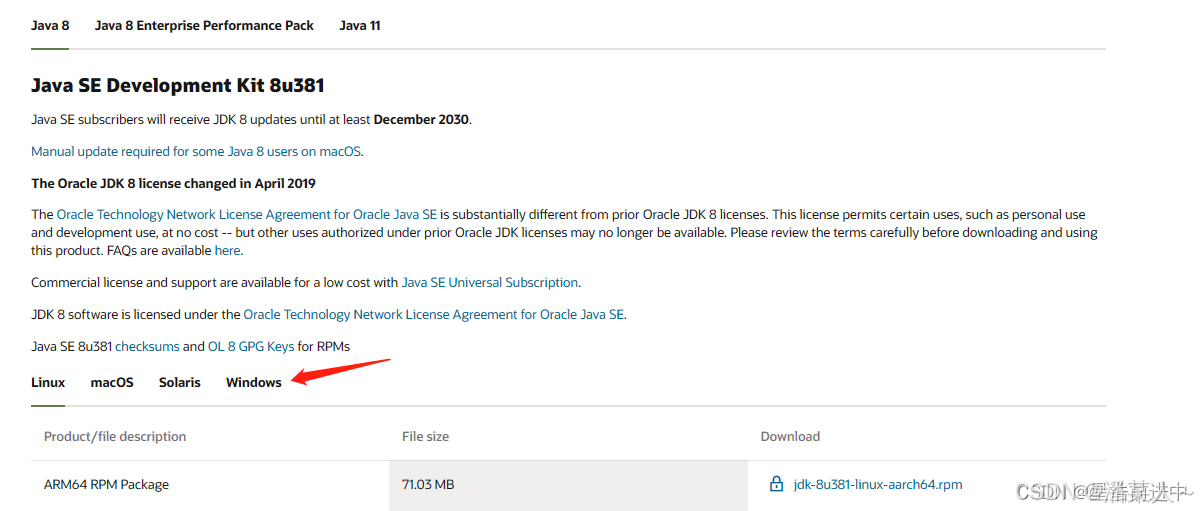
然后选择对应的版本(X64代表32位系统的,X86代表64位系统)
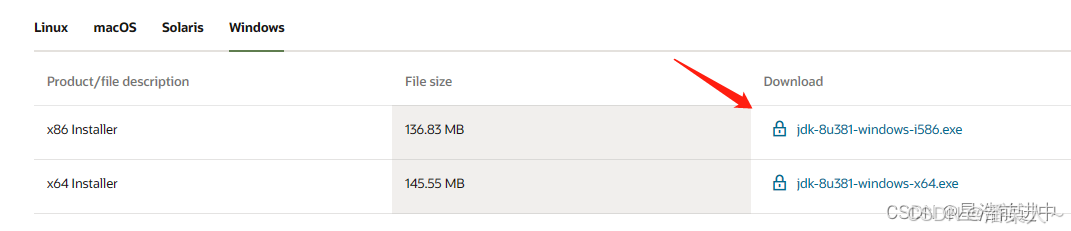
然后跟着提示进行登录,接着会自动进行下载文件
下载完成后会得到如下安装包
![]()
三、安装JDK
点击下载下来的安装包进行安装
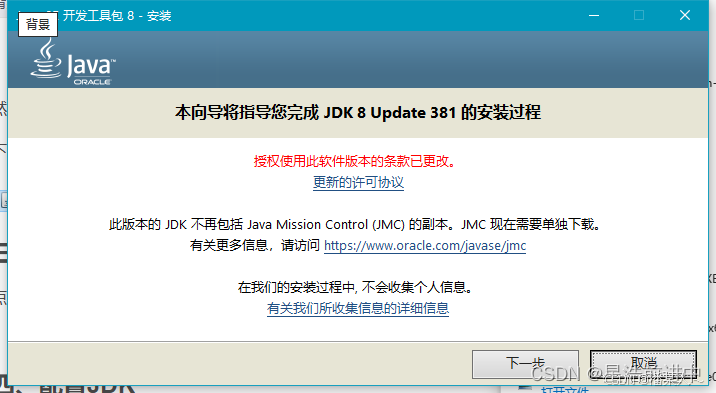
点击下一步
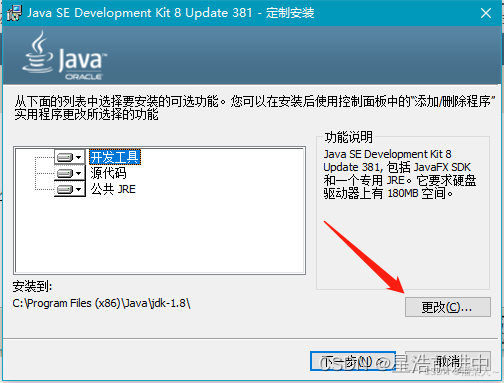
这时点击更改可以自定义安装目录(路径要记得,路径在后面配置环境时要用到),推荐单独创建一个文件夹进行存放(后面安装JRE也可以放在这个文件夹下)。这里我放的是D盘。
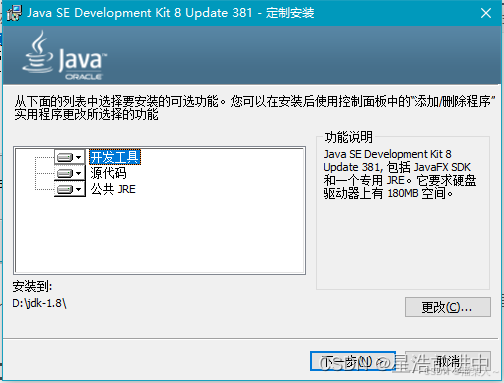
等待进度完成,然后出现关于JRE的安装
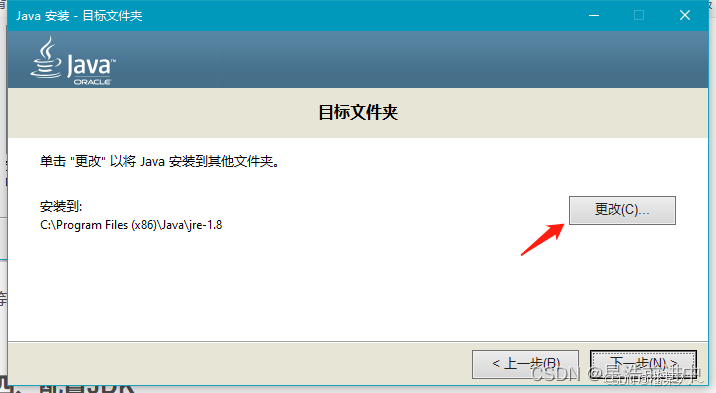
这里点击更改也是可以自定义安装目录,这里我也放的D盘,然后点击下一步,等待进度走完
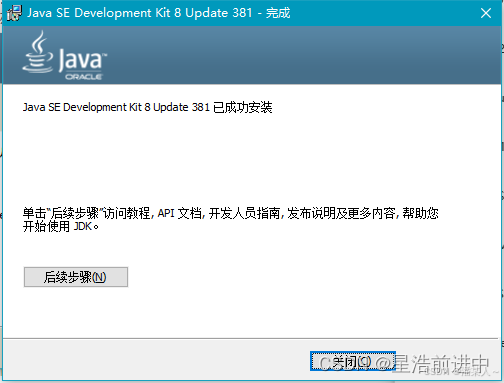
这里选择关闭就行了
四、配置JDK
进入到环境变量中(下面介绍两种进入方式)
1、右键我的电脑=》属性=》高级系统设置(win10在右侧,win11大概在中间的样子)=》高级=》环境变量
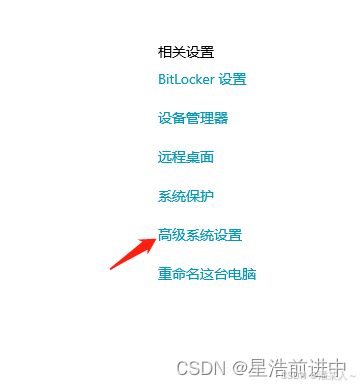
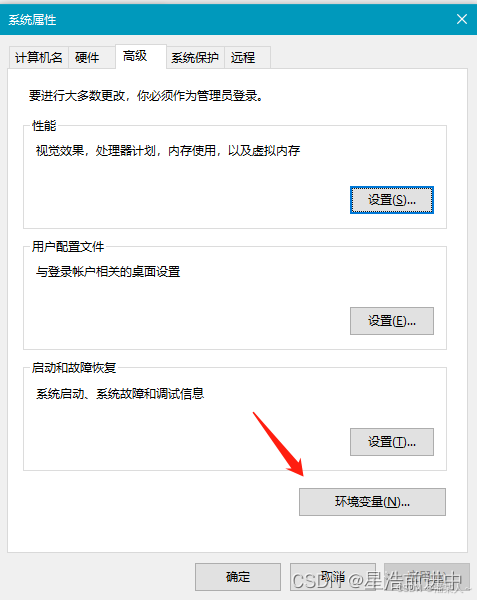
2、进入设置=》系统=》关于=》高级系统设置(win10在右侧,win11大概在中间的样子)=》高级=》环境变量
接着在系统变量这选择新建
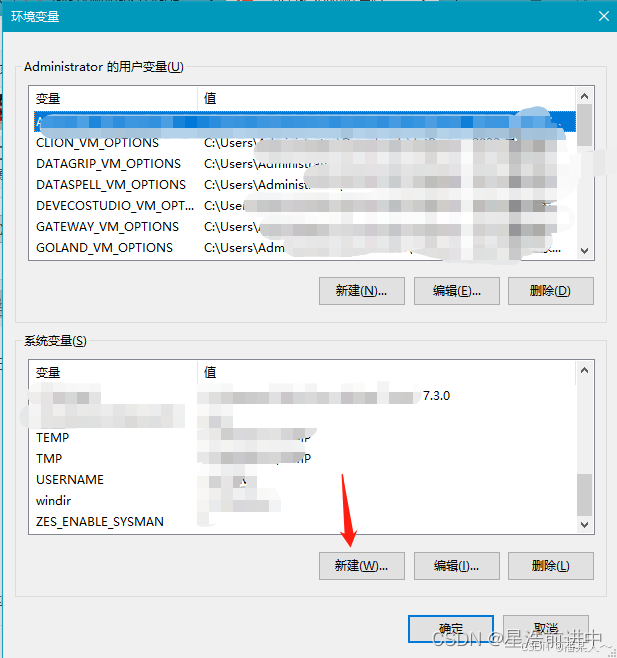
变量名和变量值填下面对应的内容
变量名 JAVA_HOME
变量值 D:\jdk-1.8 就是刚刚你的jdk的安装地址
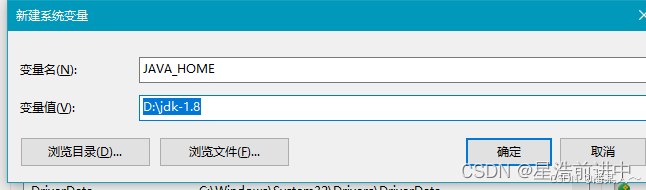
然后点击确定
再新建classpath,步骤与上面一样
变量名 classpath
变量值 .;%JAVA_HOME%\lib\dt.jar;%JAVA_HOME%\lib\tools.jar
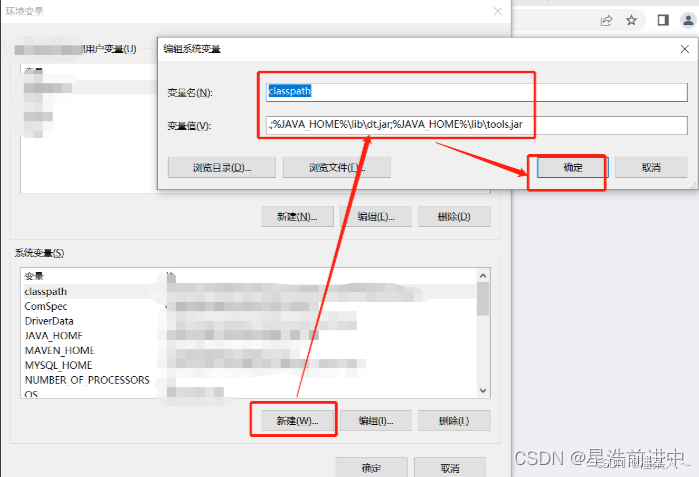
接着点击确定,然后找到系统变量中的path一项
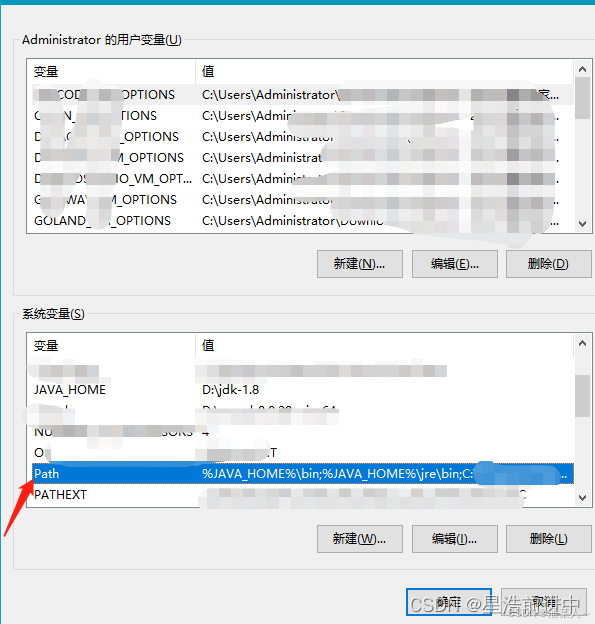
找到后选中,然后点击编辑(直接双击Path也可)
接着依次新建下面两条
%JAVA_HOME%\bin
%JAVA_HOME%\jre\bin
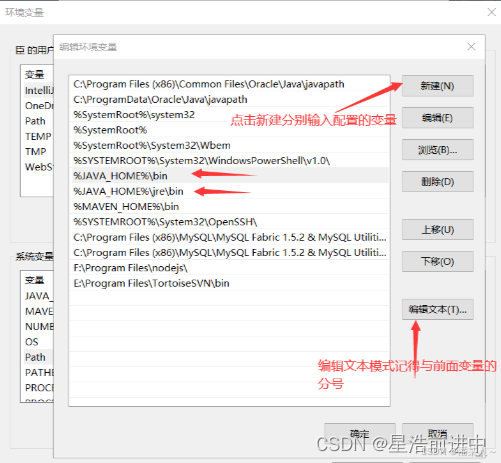
最后按住键盘win+r 输入cmd,然后输入
java -version
得到以下结果代表成功了
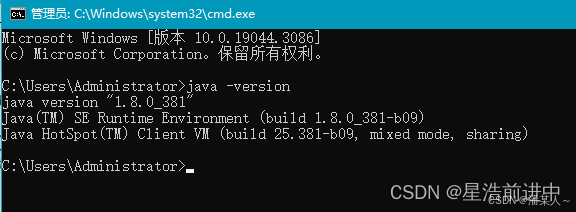
2. 安装Maven
Spring Boot项目通常使用Maven作为构建工具。你可以从[Maven官网](https://maven.apache.org/download.cgi)下载Maven,并按照安装指南进行安装。安装完成后,配置环境变量,确保`MAVEN_HOME`指向Maven的安装目录,并且`mvn`命令可以在命令行中直接使用。
一、下载并配置maven环境:
1、下载 Maven, 下载地址:http://maven.apache.org/release-notes-all.html,我下载了3.5.2 版本

选择 apache-maven-3.5.2-bin.zip 下载。
2、解压下载的文件,这里我放到C盘下:路径 C:\apache-maven-3.5.2
其中含有四个文件夹,bin中包含maven运行脚本,boot目录包含一个类加载器框架,conf为配置文件,lib为需要使用的jar包
3、配置一下环境变量
在系统变量中配置 MAVEN_HOME 为:MAVEN_HOME = D:\maven\apache-maven-3.2.3
在path变量末尾加入:“%MAVEN_HOME%\bin;”。
4、 配置好变量之后在cmd命令行上输入:mvn -v
可看到maven信息,即表示成功。
5、仓库位置修改
maven用来统一管理jar 包,当项目需要对应的jar包就从本地仓库获取的,当本地仓库没有该jar包则会从远程仓库(中央仓库)中下载jar包放到本地仓库,中央仓库为 http://search.maven.org/,默认本地仓库的位置为:C:\Users\clouder\.m2,可以通过(1)配置文件修改本地仓库的位置:
进入 C:\apache-maven-3.5.2\conf 目录,打开 setting.xml 配置文件

找到如上的位置,然后在其下面加上
<localRepository>D:\maven\repository</localRepository
此时maven就会将下载的jar包保存到D:\maven\repository中。
(2)配置文件修改中央仓库的位置:
进入 C:\apache-maven-3.5.2\conf 目录,打开 setting.xml 配置文件
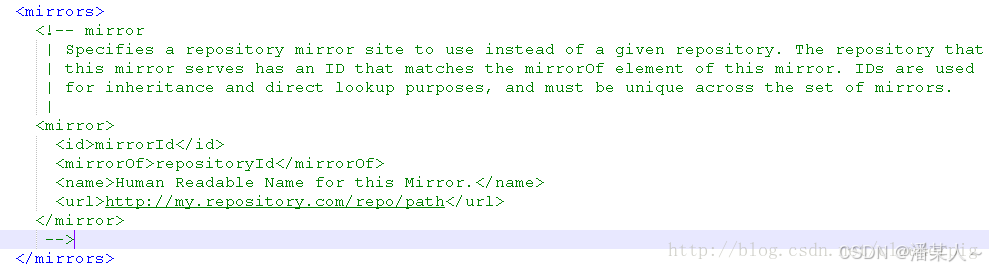
找到如上的位置,然后在其中加上
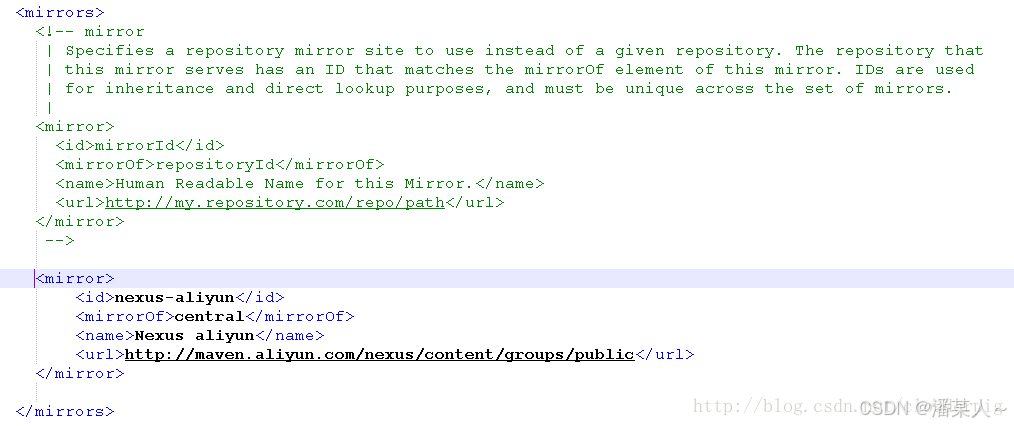
此时maven的中央仓库就改为阿里云的,下载包的速度会大大提高。
二、在eclipse上使用maven
1、通过在线方式和离线方式安装maven插件
2、打开Window –> Perferences
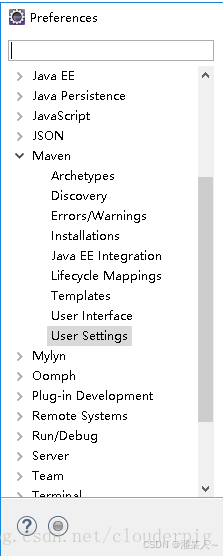
看到maven展开之后如左表示安装成功
3、配置maven的安装目录
依次打开Window –> Perferences –> Maven –> Installations,点击 Add 将maven安装目录加入。
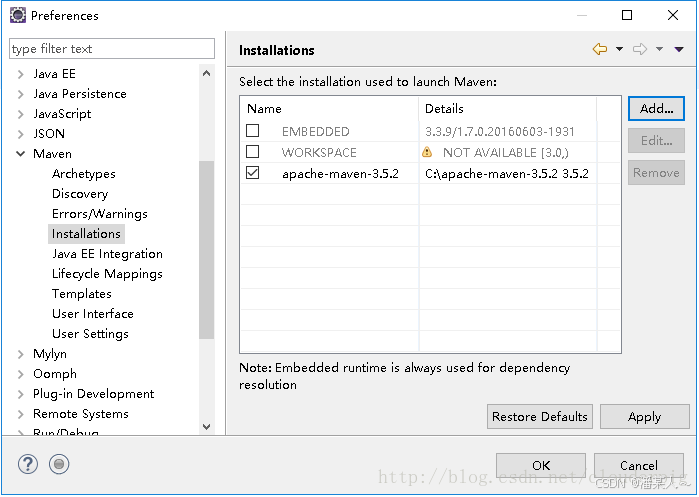
4、修改maven配置文件位置
依次打开Window –> Perferences –> Maven –>User Settings,Global Settings中选择maven 安装目录下的conf\settings.xml,
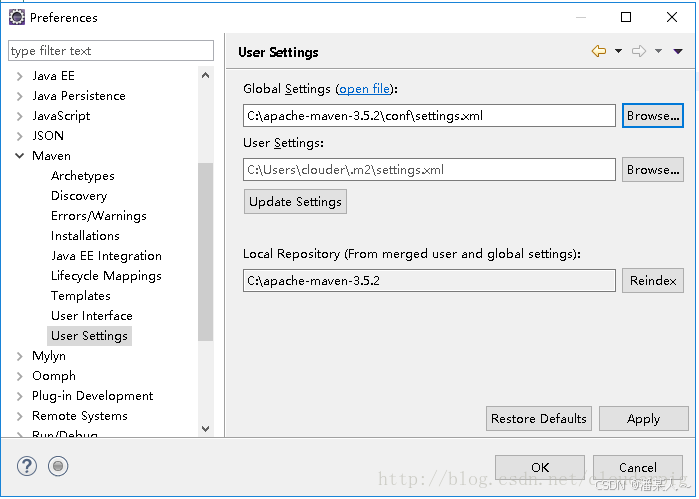
三、eclipse上创建maven项目
1、在Eclipse中点击File->New->Other->Maven->Maven Project
2、之后直接next进入下面这个页面,
(1)创建普通java项目:
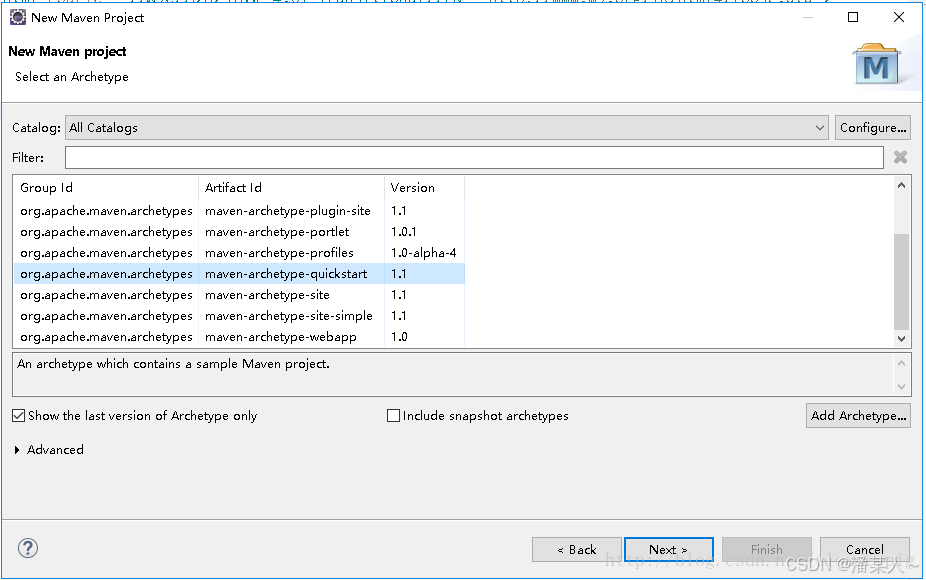
(2)创建web项目:
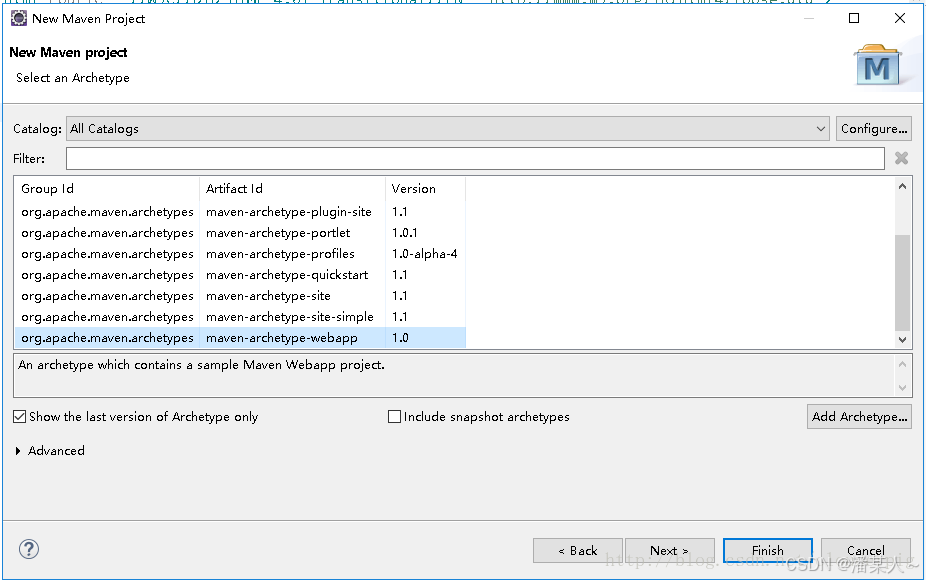
3、填写项目的信息,finish即可创建需要的项目
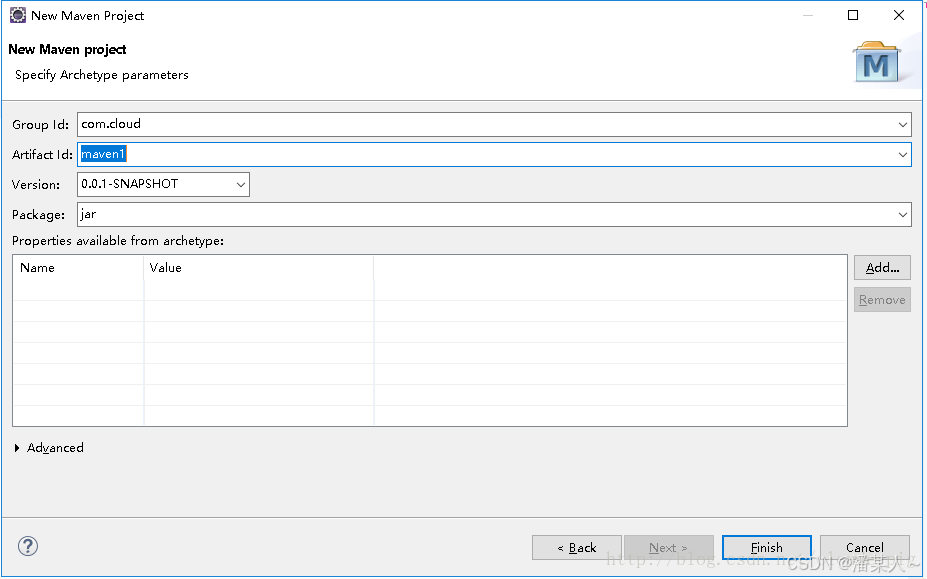
3. 安装IDEA
[ IntelliJ IDEA ](https://www.jetbrains.com/idea/download/) 是一个流行的Java开发IDE,它对Spring Boot有很好的支持。你可以从JetBrains官网下载并安装IDEA。安装完成后,启动IDEA,并按照向导进行初始设置。
一、IDEA的下载和安装
2.1 下载
可以到官方网站自行下载,网址为:https://www.jetbrains.com/idea
2.2 安装
到资料文件夹中,双击安装包。
点击next,准备安装
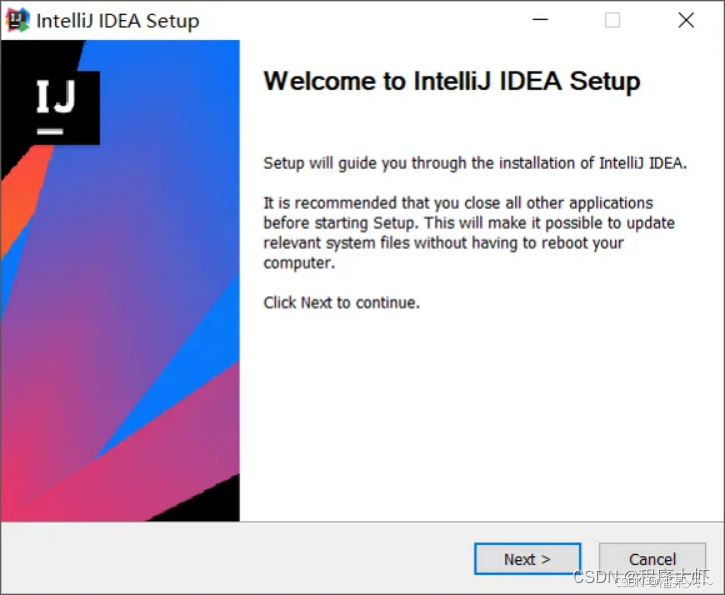
点击Browse修改安装路径。
修改完毕点击next
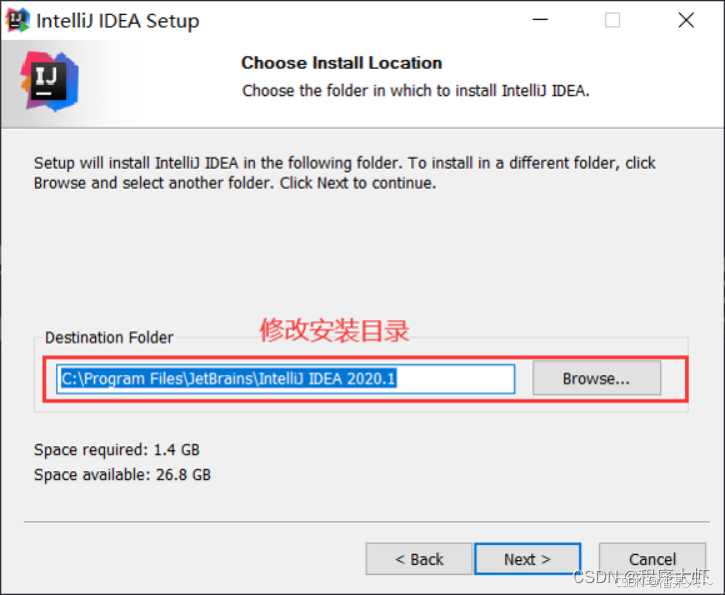
勾选64-bit launcher。表示在桌面新建一个64位的快捷方式。
其他的不要勾选。
点击next。
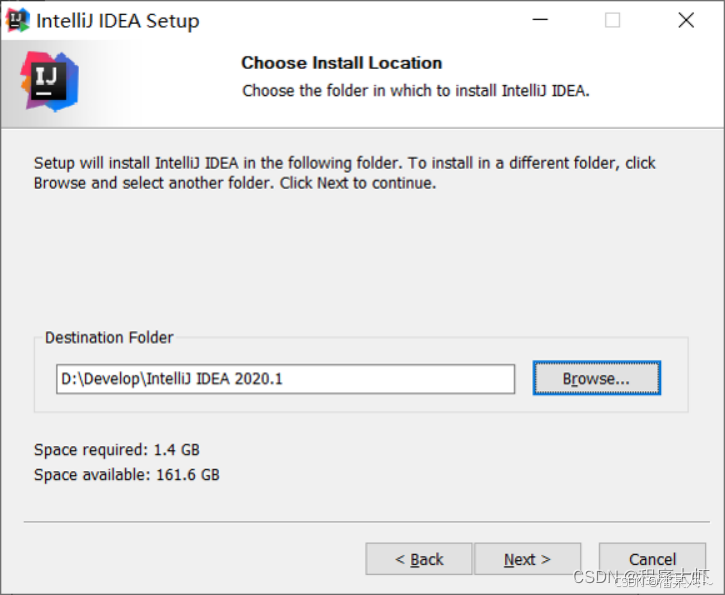
点击Install,准备安装。
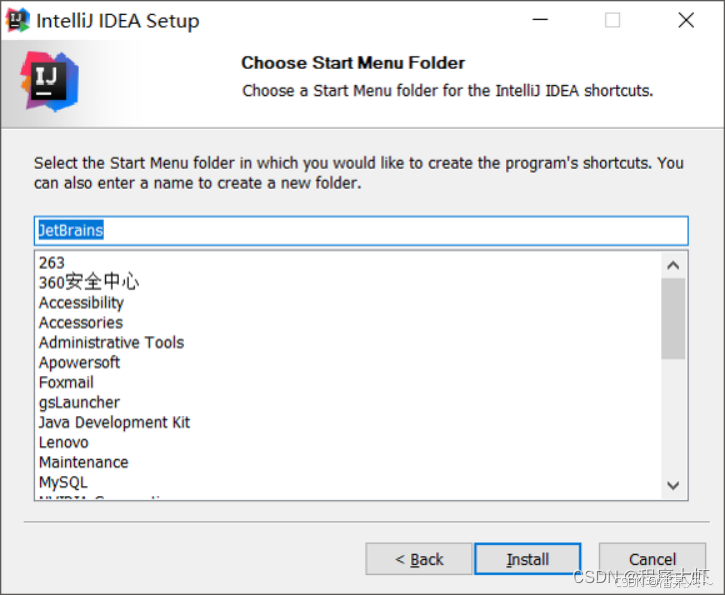
等进度条读取完毕之后,会有最终界面提示。
点击finish即可。
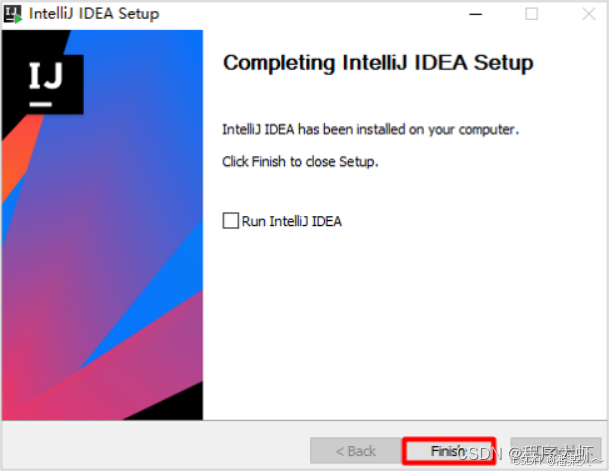
第一次启动会询问,是否导入一些设置。
选择第二个不导入,保持默认设置,再点击OK。
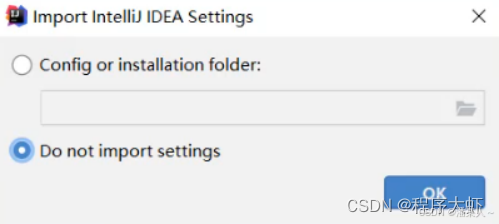
选择背景主题
左边是黑色背景。右边是白色背景。
这个可以根据自己的喜好来选择。
选择完毕点击右下角的next
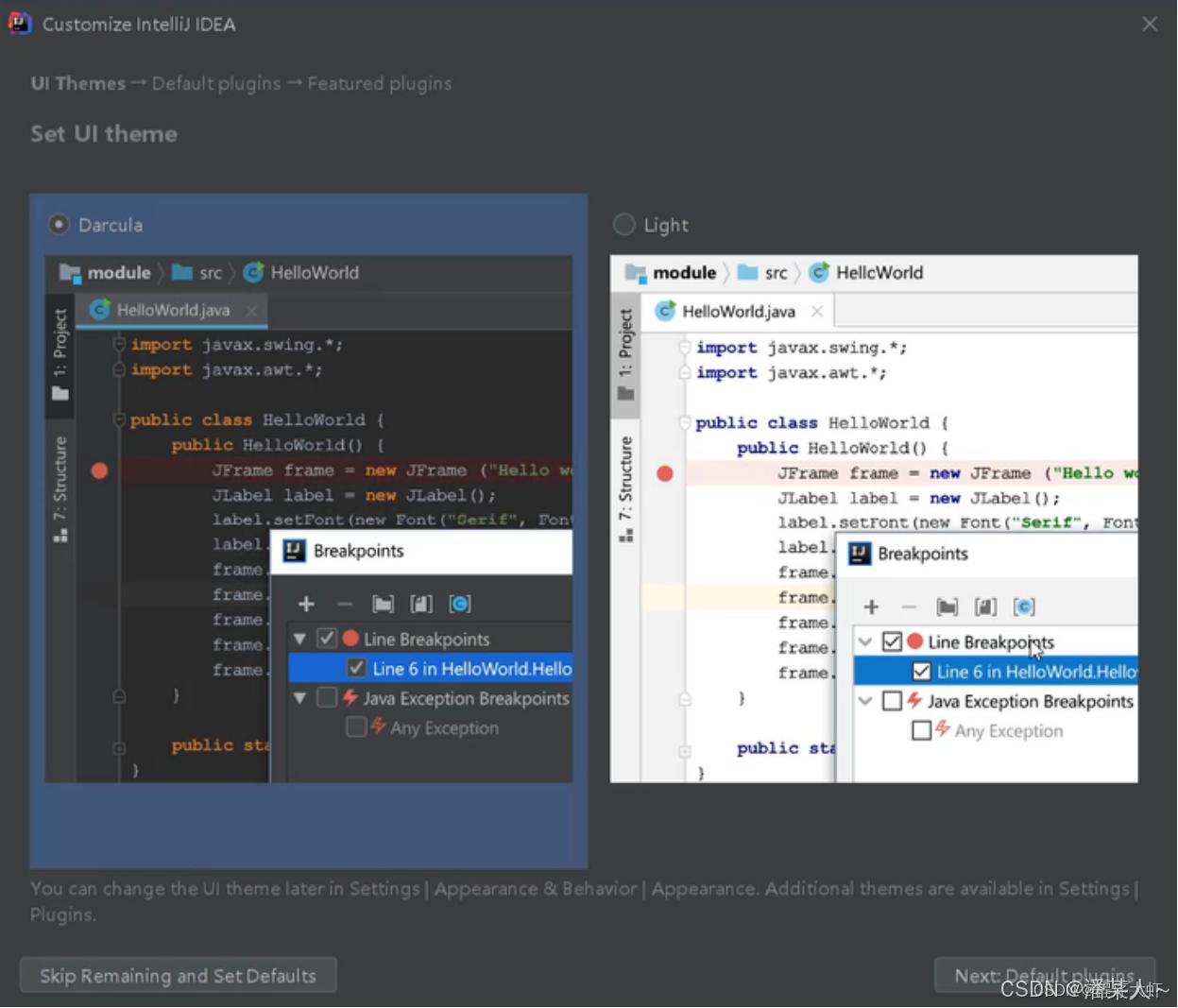
在本界面让我们购买idea。
因为我们是学习阶段,所以可以使用免费使用30天。
点击第一排第二个。Evaluate for free

点击蓝色的Evaluate,就可以开始免费试用30天了。

当看到这个界面,就表示idea已经成功安装完毕
可以点击右上角关闭。
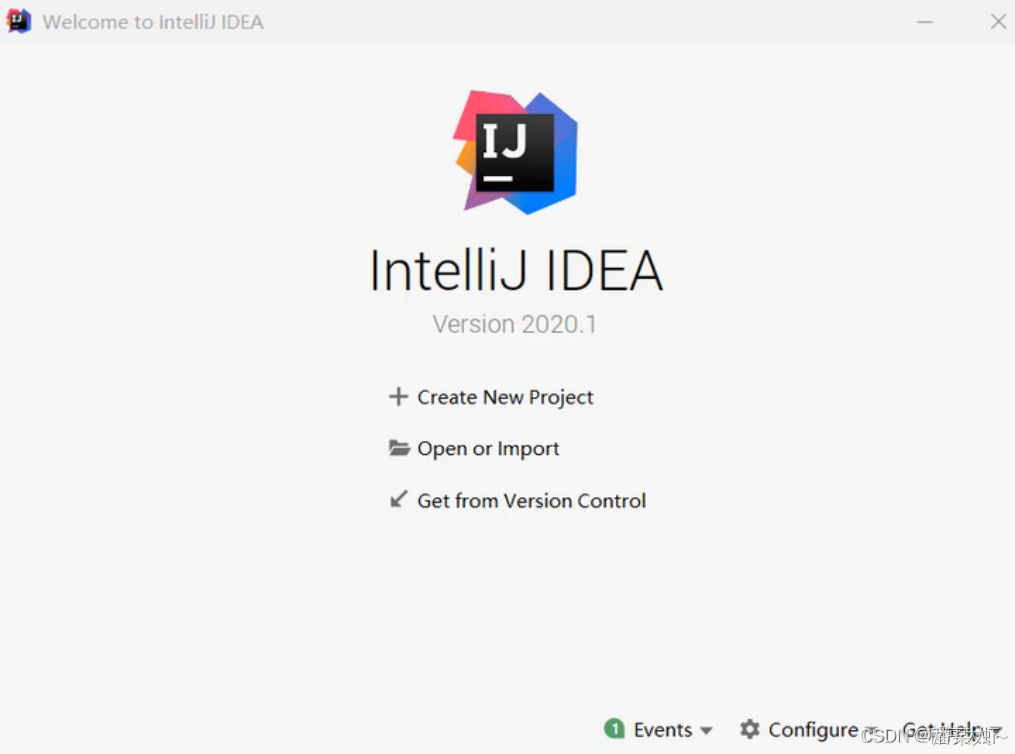
4. 配置IDEA以使用Maven和JDK
设置JDK:在IDEA中,打开“File” -> “Project Structure” -> “Project”,在Project SDK中选择你安装的JDK版本。
设置Maven:在“File” -> “Settings”(或“IntelliJ IDEA” -> “Preferences”在Mac上)-> “Build, Execution, Deployment” -> “Build Tools” -> “Maven”,点击“+”添加Maven,指向你安装的Maven目录。
1.首先启动IDEA,进去初始界面
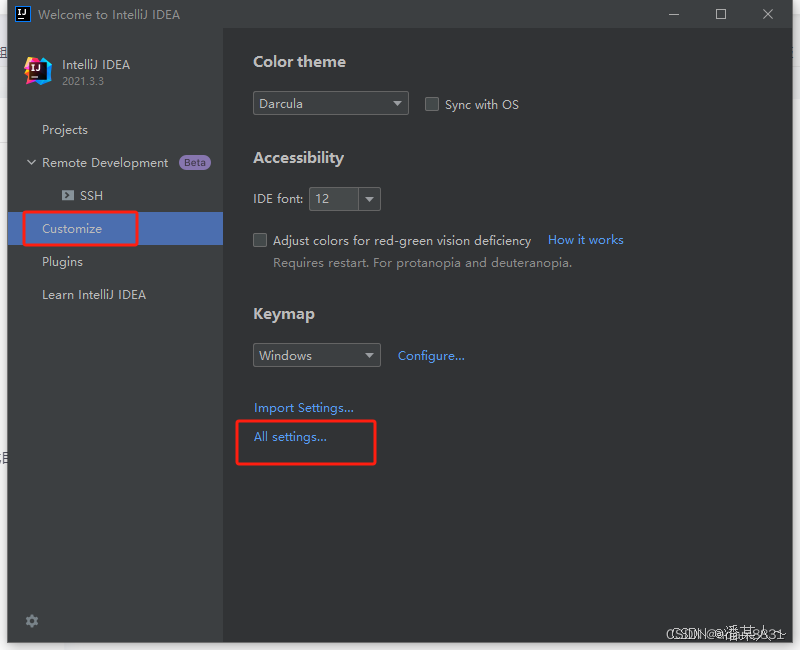
选择 Customize 之后,选择 All settings
2. 选择下图中的列表配置
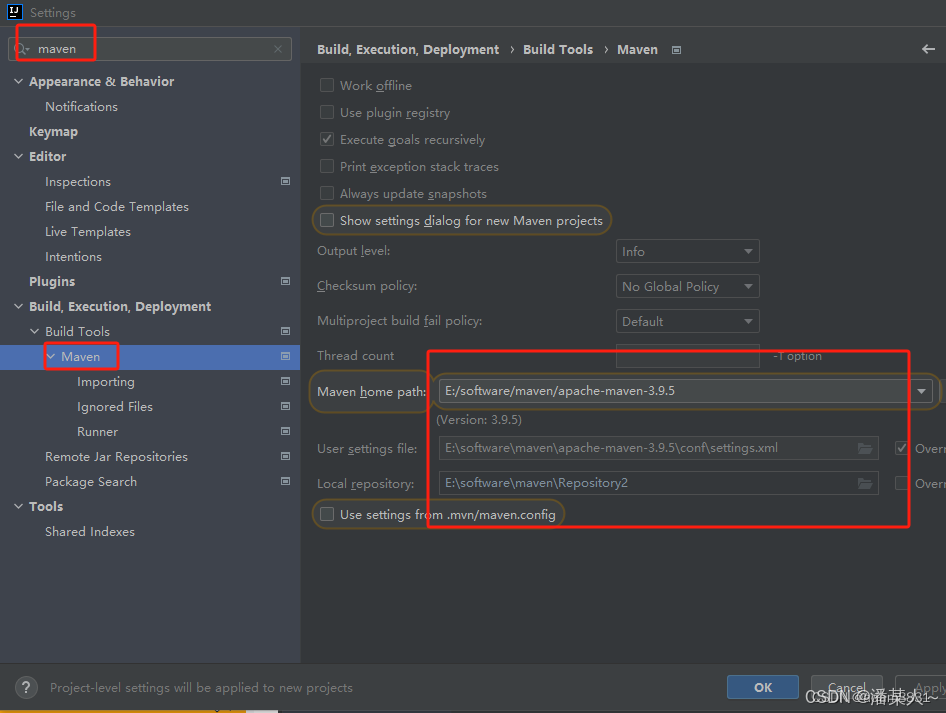
3. 找到Maven下的Runner, 配置JRE的版本,选择自己下载使用的jdk的版本即可
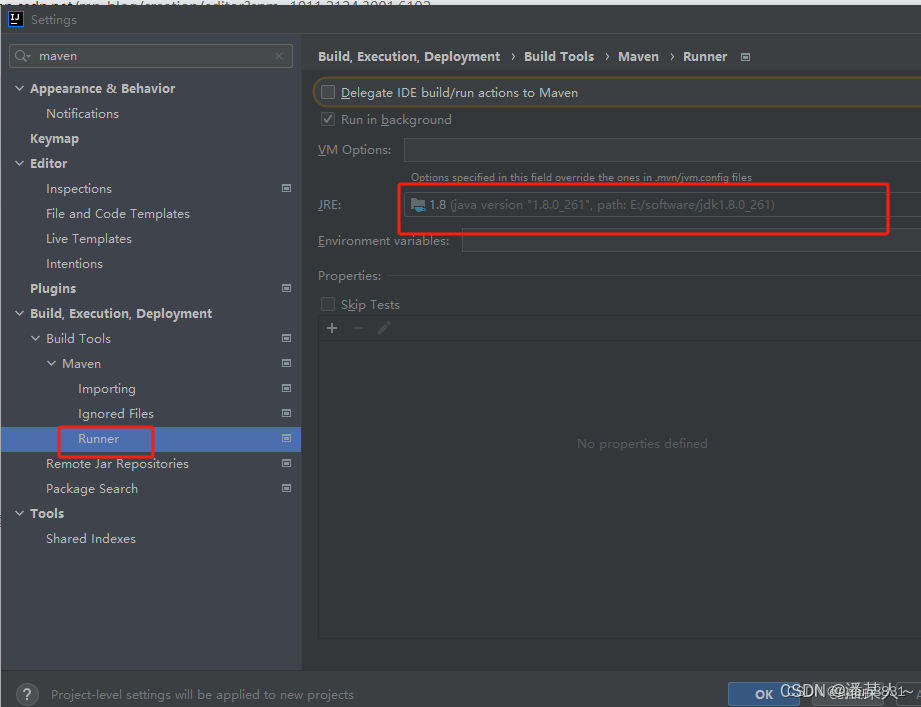
4.最后配置Compiler 下的 Java Compiler
选择自己的jdk版本号,如这里jdk1.8 就选择 8 即可
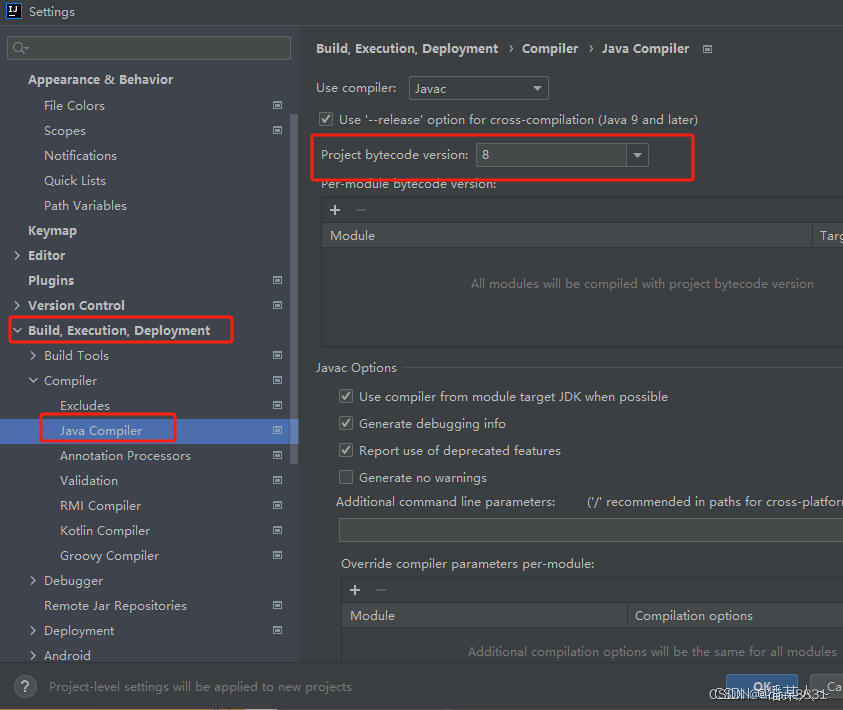
最后所有的配置完都记得Apply即可
这样全局就配置就完成了。
5. 创建Spring Boot项目
-使用Spring Initializr:访问[Spring Initializr](https://start.spring.io/),选择你需要的项目元数据(如Group, Artifact等),添加依赖(Dependencies),然后点击“Generate”下载项目压缩包,并在IDEA中解压并导入。
-在IDEA中创建:在IDEA中,选择“File” -> “New” -> “Project...”,在左侧菜单中选择“Spring Initializr”,输入项目信息和依赖,点击“Finish”创建项目。
一、创建后端项目
1.新建一个独立文件夹,最好不要在系统盘
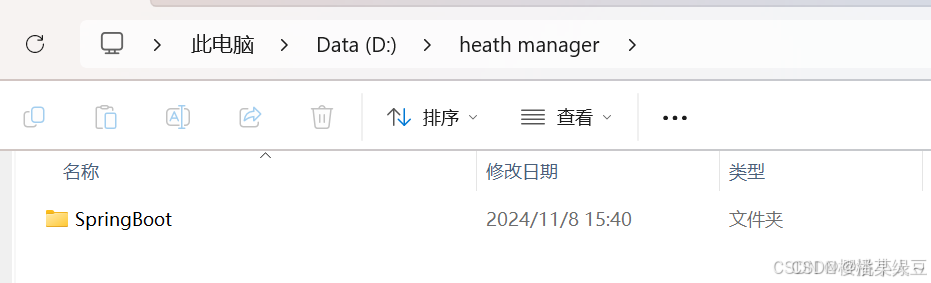
2.在IDEA创建SpringBoot项目
打开IDEA,点击文件选择新建,选择 模块 ,左栏选择SpringBoot,名字改成自己的,JDK也是选择自己下载好的JDK,类型选择Maven类型,然后就可以点击下一步
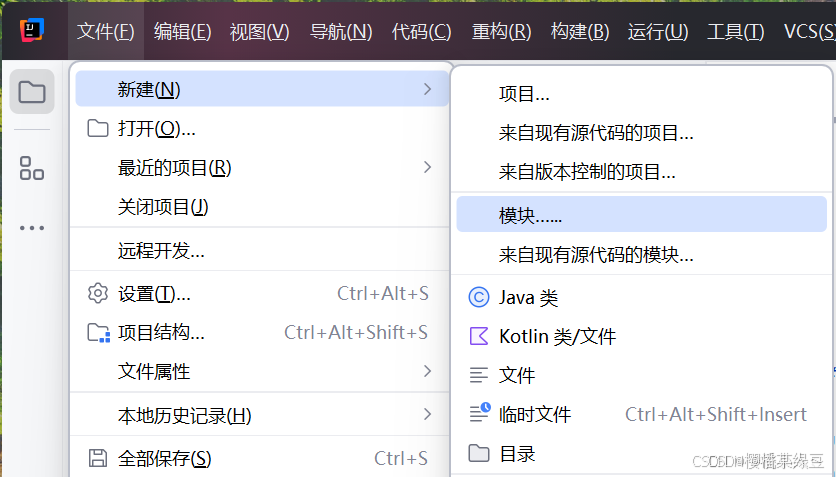
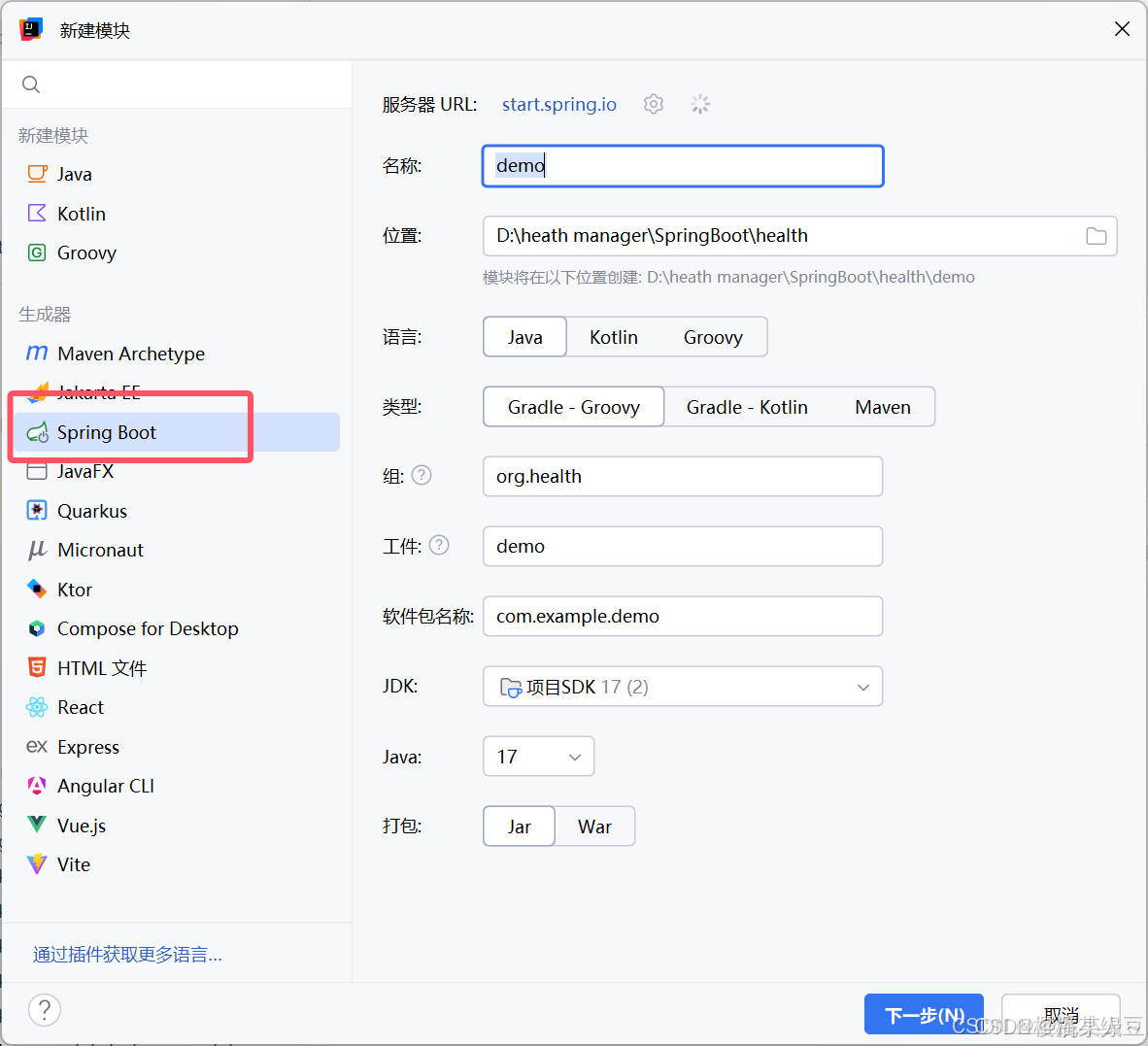
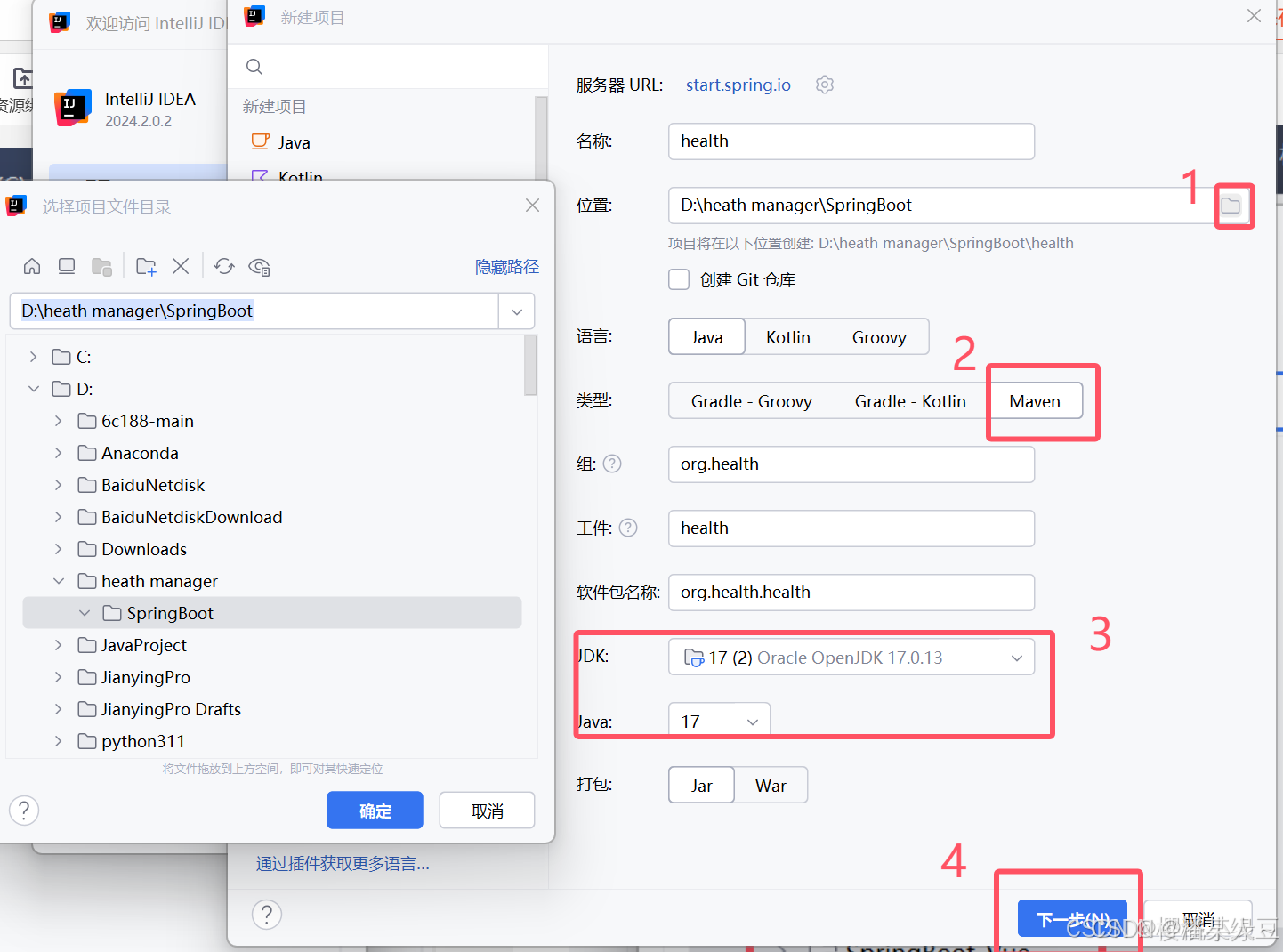
3.勾选三个东西(除了SpringWeb是需要的其他不一定,是看需求的,不知道自己需要什么的可以先选这三个,后面有需要还可以再加)
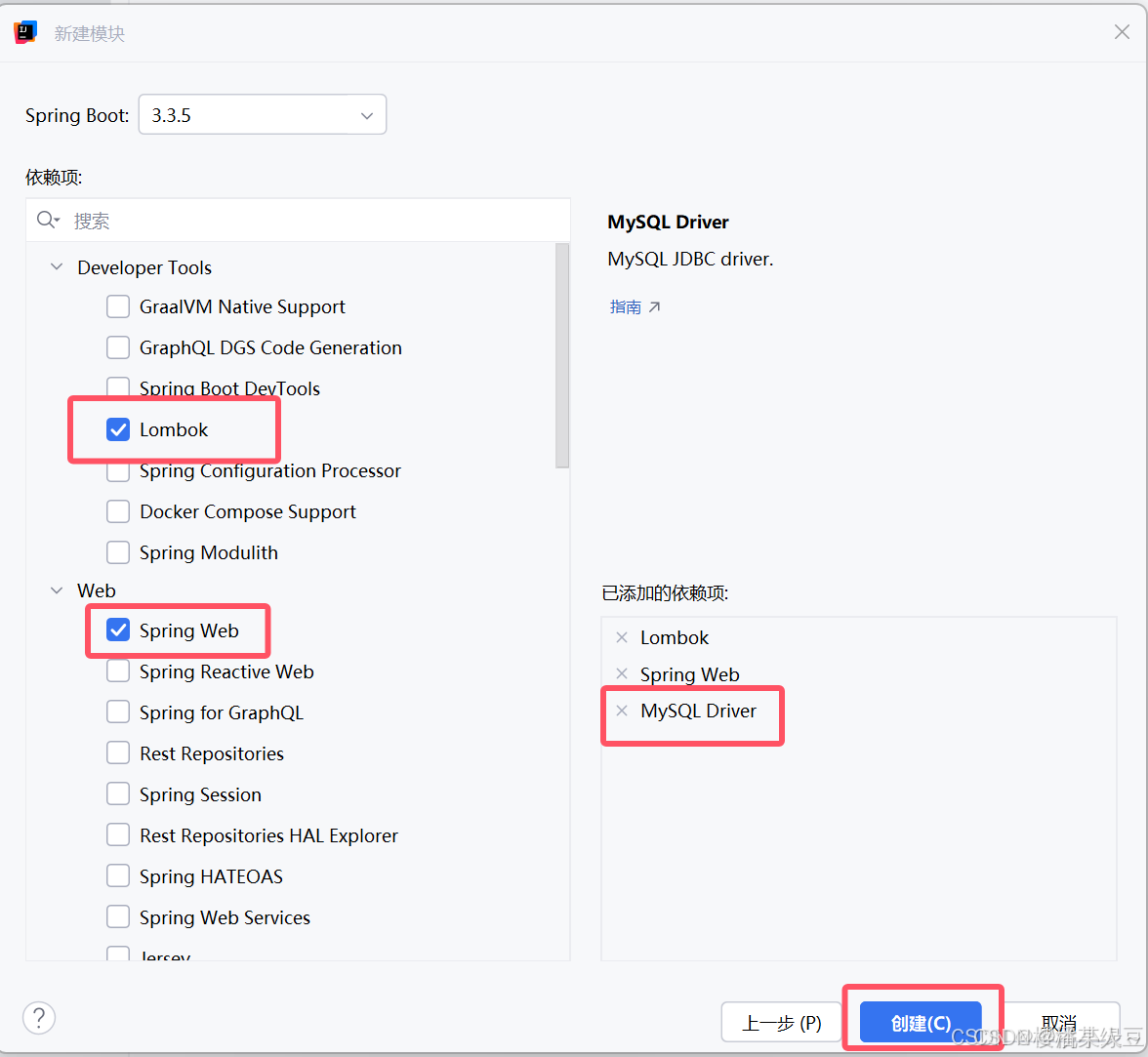
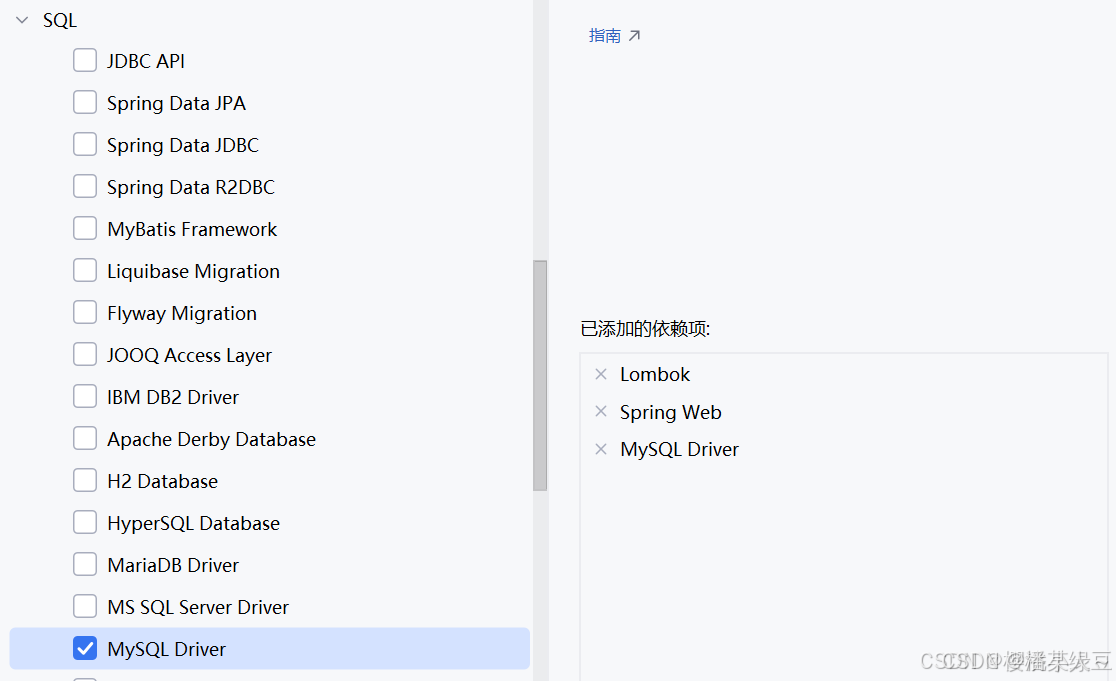
4.创建以后就是这样的
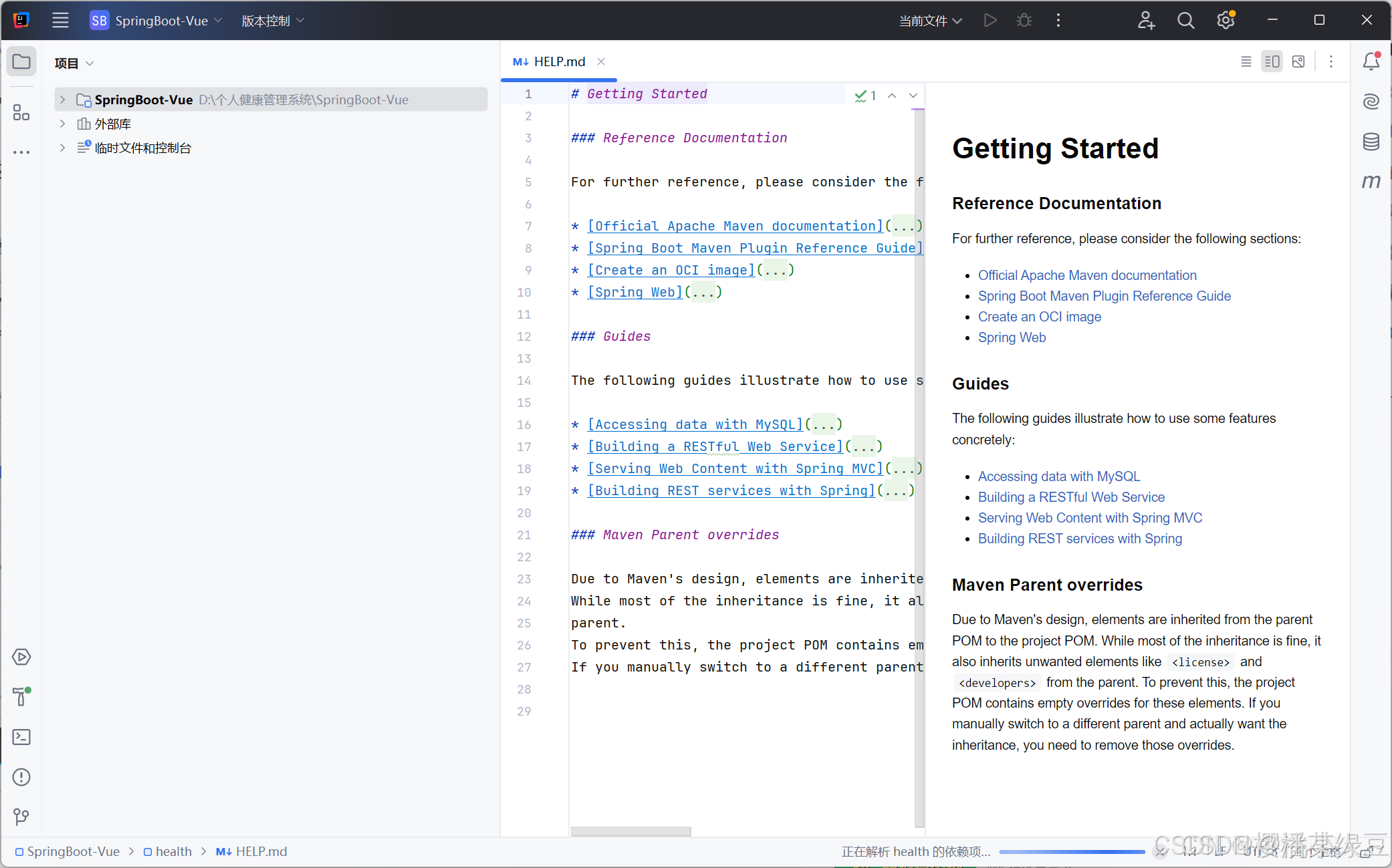
5.接下来在非C盘的位置新建一个文件夹叫repository(在哪都行,自己找得到),然后找到Maven安装目录下的setting.xml文件,选择以记事本方式打开
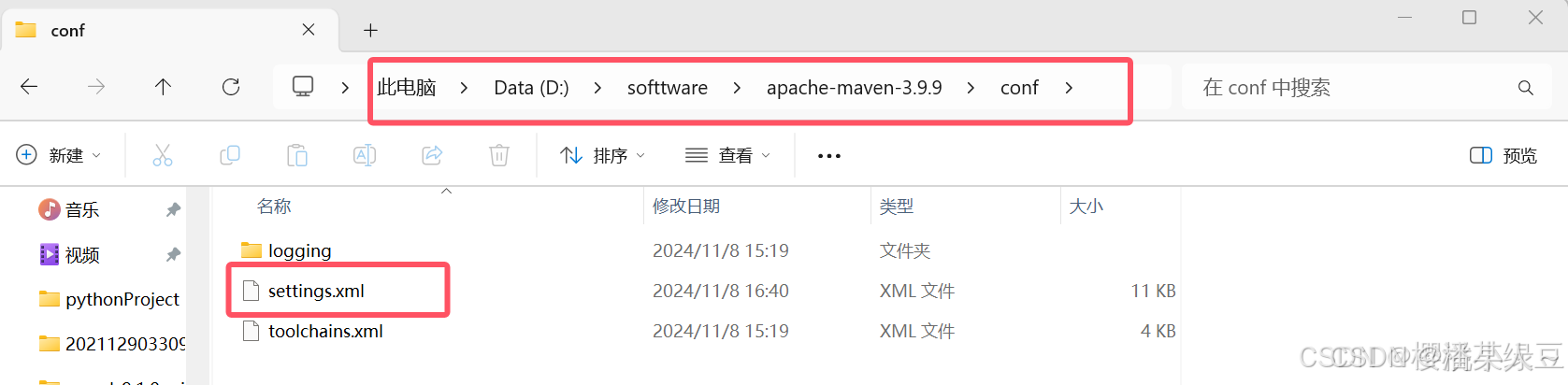
6.然后左上角点击编辑 ,查找
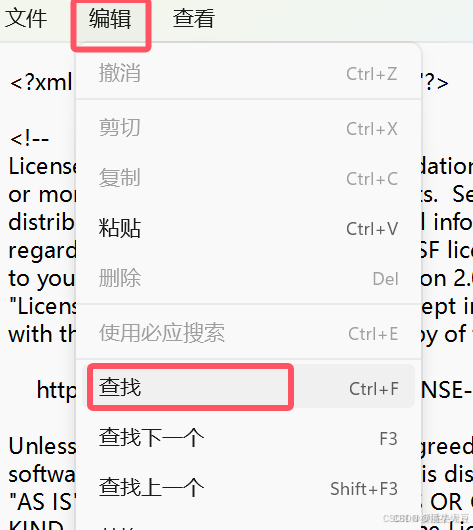
6.输入关键字locall点击查找

绿色框的位置就是你新建的repository的文件地址,如图,我的是在"D:\heath manager\repository",替换好了以后保存设置即可
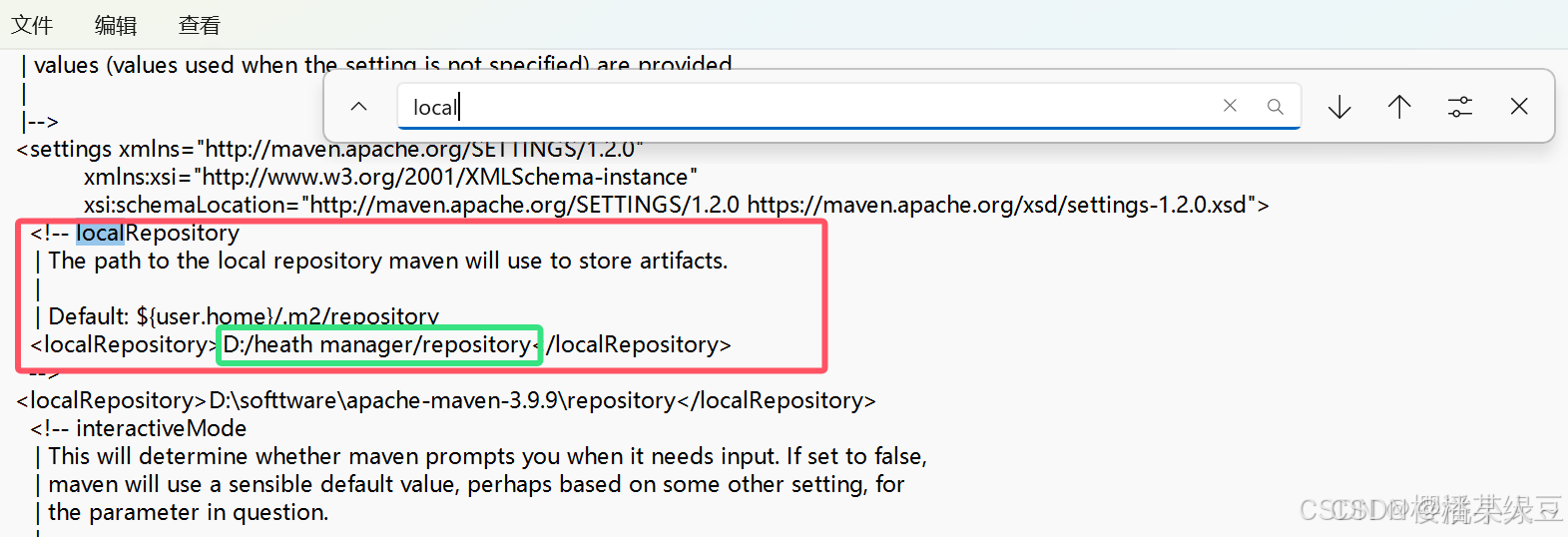
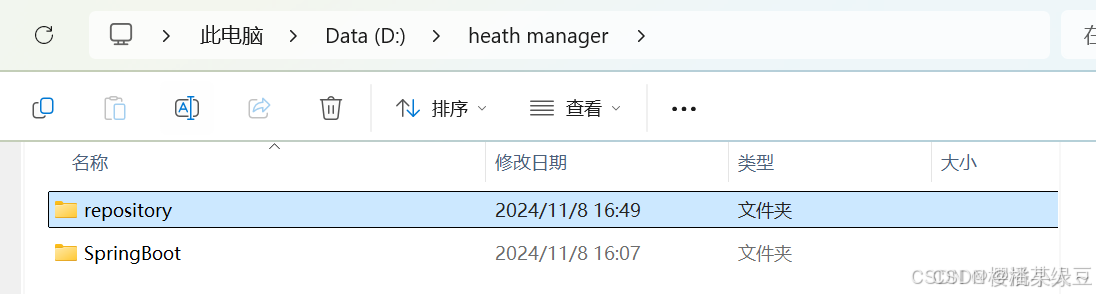
7.接下来回到IDEA如图设置Maven项目,然后点击确定
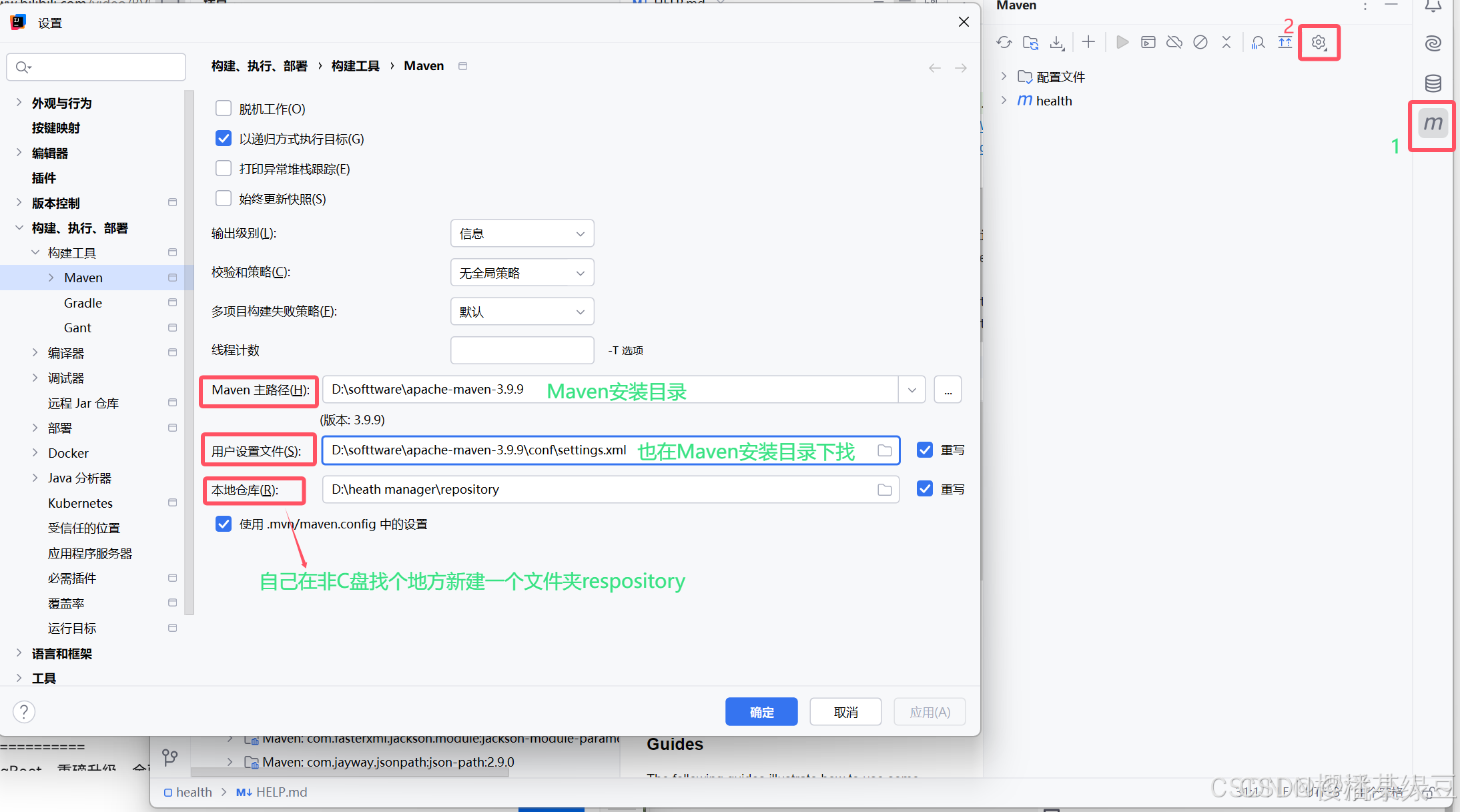
8.等待它下载Maven的插件,时间有长有短,耐心等待一下,好了以后右下角都是空白的没有蓝色进度条
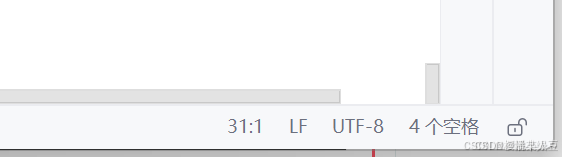
9.启动左侧项目列表中的主文件,看到结果是这样的就说明成功搭建SpringBoot项目了
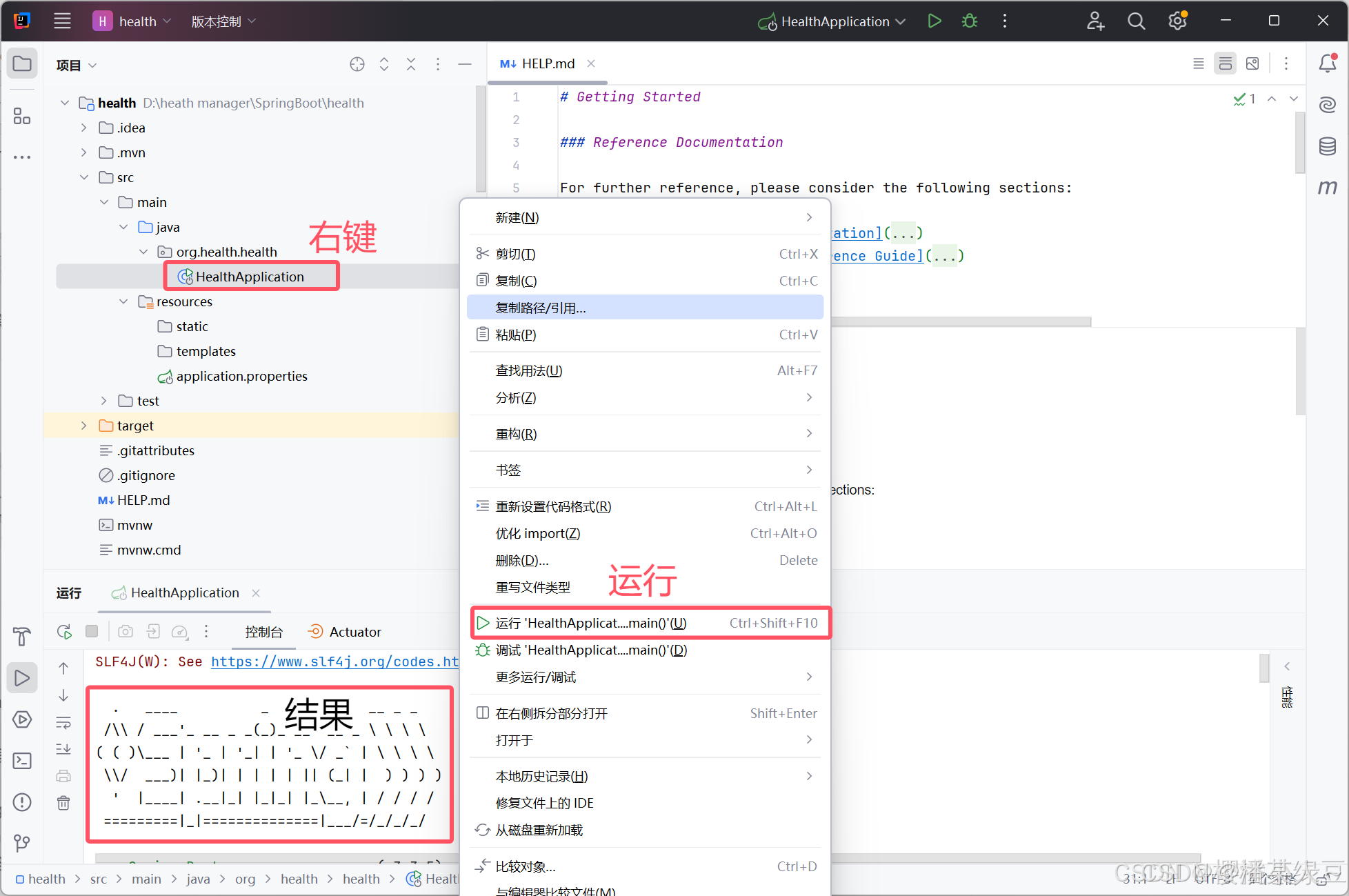
6. 配置项目
pom.xml:确保你的`pom.xml`文件中包含了Spring Boot的父POM依赖和你需要的其他依赖。
application.properties或application.yml:在`src/main/resources`目录下配置你的应用属性文件。
7. 运行和测试
运行应用:在IDEA中,右键点击主应用类(带有`@SpringBootApplication`注解的类),选择“Run”来启动Spring Boot应用。
测试应用:使用IDEA的测试功能来编写和运行单元测试。
以上步骤完成后,你就有了一个基本的Spring Boot开发环境。你可以开始编写代码,构建和运行Spring Boot应用了。























 886
886

 被折叠的 条评论
为什么被折叠?
被折叠的 条评论
为什么被折叠?








